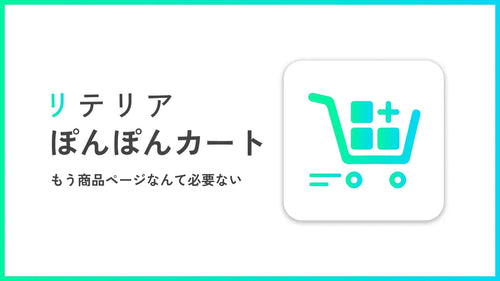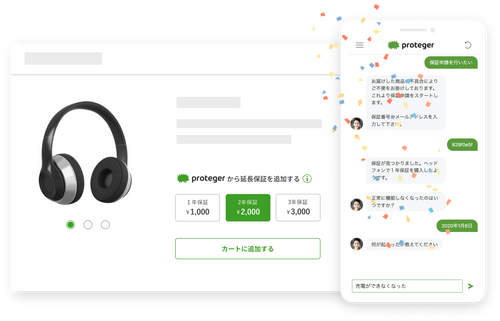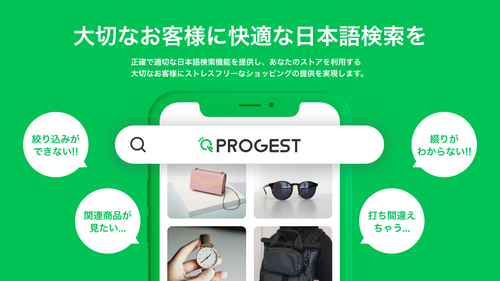この記事でわかること
- Sales Pop Master ‑ Countdownがどういうアプリか
- Sales Pop Master ‑ Countdownの無料プランで設定できる機能
Sales Pop Master ‑ Countdownってどんなアプリ?
Sales Pop Master ‑ Countdownは、Shopifyアプリストア上で5448件レビューを受けた上で☆4.7を維持しているカウントダウン機能を搭載したShopifyアプリです。今回は、よりユーザーの購買意欲を高めることができる「Sales Pop Master ‑ Countdown」の特徴を3つご紹介します。
商品ポップアップの表示ができる
Sales Pop Master ‑ Countdownは設定した商品についてのセール情報を各ページに配置できるため、ユーザーに対して「より安く購入ができる」という意識を芽生えさせ、注文決定を後押しさせることができます。
「この商品は〇時間前に購入されました」表示ができる
ホテルの予約サイトなどでよく見る「このホテルは〇時間前に予約されました」のようなテキストを表示できるのも、Sales Pop Master ‑ Countdownの特徴のひとつです。商品の限定セールや在庫数限定商品の販売の時に表示して、ユーザーに対して「人気がある商品だ」と感じさせることで、購買意欲が向上しやすくなります。
利用プランは無料プランを合わせて3種類
Sales Pop Master ‑ Countdownの利用プランは無料プラン・BASICプラン・PROプランの3つが用意されています。Sales Pop Master ‑ Countdownの無料プランは機能制限がやや多い傾向にあるため、FREEプランで感覚を掴み、更に多くの機能を使いたいと思ったら各有料プランを検討するのがおすすめです。有料プランのそれぞれには3日間のトライアル期間もあるため、合わないと思ったらトライアル期間中に利用停止をすることもできます。
| 利用できる機能 | 価格(月額) | |
|---|---|---|
| FREEプラン |
|
$0 |
| BASICプラン |
|
$9.99 |
| PROプラン |
|
$14.99 |
Sales Pop Master ‑ Countdownの使い方
。本記事では、初期設定の流れから、少しわかりづらい機能設定の方法までご紹介します。
初期設定の流れ
- Sales Pop Master ‑ CountdownのShopifyアプリストアからインストールする。
 Sales Pop Master ‑ Countdownアプリストアへ
Sales Pop Master ‑ Countdownアプリストアへ
- アプリのインストールを承認する

- 【Quick intro】をクリックする。

- ダッシュボードが表示されたらインストールが完了です。

Sales Pop Master ‑ Countdownの無料プランで設定できる機能一覧
- ダッシュボード分析機能
- ポップアップ機能
- カウントダウンタイマー機能
ダッシュボード分析機能について

Sales Pop Master ‑ Countdownには無料プランから利用できる、ダッシュボード分析機能が搭載されています。ダッシュボードでは、7日間・30日間でポップアップがクリックされた回数、30日間でクーポンを閲覧された回数、クイックビューを見てカートに商品が入れられた回数などを確認可能です。
グラフでもポップアップの運用状況を把握することができます。また、実際にどのポップアップが一番クリックされているのかや、セールにおいて最もクリックされている商品を把握することも可能です。
Sales Pop Master ‑ Countdownのダッシュボードで確認できる項目
- 7日間でポップアップがクリックされた回数
- 30日間でポップアップがクリックされた回数
- 30日間でクーポンを閲覧された回数
- クイックビューを見てカートに商品が入れられた回数
- 上記4つをグラフで表した図
- クーポン配布す宇
- どのポップアップが一番クリックされているのか
- セールにおいて最もクリックされている商品
ポップアップの設定方法
- セールスポップタイプを設定する。

- ポップアップに表示するテキスト・言語を設定する。

- ポップアップの表示レイアウトを5種類の中から選択する。

- デザイン設定を行う。

ポップアップのタイトル、背景、時間、商品名、hoverした時の商品名の色を選択できます。また、商品名のデコレーションをどうするのかも設定可能です。
Sales Pop Master ‑ Countdownの無料プランで設定できる機能一覧
- Hide close button:閉じるボタンの非表示。
- Show border:ポップアップの外枠に点線またはドットのボーダーを設定する。
- Truncate product name:商品名が2行になる場合「…」で表示するかどうかを設定する。
- Hide time ago Smart hide:以前注文またはカートに入れられた時間を注文時またはカートに入れられた時のみ表示する。
- Hide time ago Always hide:以前注文またはカートに入れられた時間を常に非表示にする。。
- カウントダウンポップアップの設定を行う。

購入を促進するためのカウントダウンをポップアップに表示する場合、カウントダウンのテキストやカウントダウン期間、テキストの色、残り日数の単位を設定することができます。この部分は日本語で入力できるので、画像のように設定してみましょう。
- セールスボックスの設定を行う。

- 表示設定を行う。

ユーザーが閲覧している商品に関するポップアップのみ表示するか、ポップアップをランダムに表示するか、ページ更新時に次のポップアップを表示するかを選択する。
- ポップアップの配置を設定する。

PCでのポップアップの配置、2つのポップアップ間での表示遅延速度、表示時間、1ページあたりの最大表示ポップアップ数、ポップアップをはじめて表示するタイミング、スマートフォンでのポップアップ表示位置を設定できます。
Sales Pop Master ‑ Countdownのポップアップ初回表示タイミング
- Immediately:即座(ページ表示と同時)
- Use the time in "Delay time between 2 notifications" section:2つのポップアップの間での表遅延速度で設定した時間を使用する。
- Set time:時間指定。
- ポップアップをどのページに表示するのかを設定する。

ポップアップをカートページに表示するか、特定のページにのみ表示するかを選択できます。また、Autoketingのロゴを消したい場合にはこの時にチェックを入れましょう。
カウントダウンの設定方法

Sales Pop Master ‑ Countdownは無料プランであっても、各商品ページにセール情報のカウントダウンを表示させることができます。
- 左メニューの【Countdown】から【Sales Boosting Tool】を選択し、【Countdown timer】の【Add campaign】をクリックする。

- カウントダウンの管理用タイトルとカウントダウンに使用するメッセージを設定する。

- 全ての商品を見ているユーザーにカウントダウンを表示するのか、特定の商品を見ているユーザーにカウントダウンを表示するのかを設定する。

- カウントダウンの制限時間と、カウントダウン終了後の表示をどうするかを設定する。

本記事のポイント
- Hide sales notifications:カウントダウンを表示しない。
- Repeat duration:カウントダウンを繰り返す。
- カウントダウンのデザインをデフォルトのものかカスタマイズしたものにするかを選択する。

- (カスタマイズデザインの場合)日時分秒の表示有無・単位・配置を設定する。

- (カスタマイズデザインの場合)フォントサイズ、フォントを設定する。

- (カスタマイズデザインの場合)アイコン・メッセージ・数字・ラベルの各色を設定する。

- (カスタマイズデザインの場合)カウントダウンの表示形式を選択する。

在庫数のカウントダウン設定方法

Sales Pop Master ‑ Countdownのカウントダウンでは、セール終了時間までのカウントダウンと同時に在庫数のカウントダウンを表示することができます。逆に表示しないこともできますが、ユーザーに対して「今買わなければいけない」と思わせる効果も期待できるため、特に理由がなければ表示してみてはいかがでしょうか。
- 左メニューの【Countdown】から【Sales Boosting Tool】を選択し、【Countdown stock】をクリックする。

- 【Enable countdown stock】にチェックを入れて在庫数カウントダウンを有効化し、全ての商品を閲覧するユーザーか指定した商品を閲覧するユーザーのみかどちらに表示するかを選択する。

- 在庫数カウントダウンに表示するテキストの形式、アイコン・テキスト・在庫数バーの色、バーの長さを設定する。

- 在庫数カウントダウンに表示する量の最大数を指定したい場合には【Remaining quantity to show the stock bar】にチェックを入れる。

まとめ
本記事のポイント
- Sales Pop Master ‑ Countdownは簡単な操作で設定できるカウントダウンアプリ
- 日本語対応はしていないものの、Sales Pop Master ‑ Countdown内のフォームに日本語入力はできる。
- Sales Pop Master ‑ Countdownの無料プランではカウントダウンと在庫数カウントダウンのみしか設定できないため、有料機能が気になる際には3日間のトライアルを試すのがおすすめ。
Sales Pop Master ‑ CountdownというShopifyアプリをご紹介しました。無料プランでは利用できる機能が、ダッシュボードでの分析機能・カウントダウン・在庫数カウントダウンのみに限られてしまいますが、操作性は非常に優れているアプリです。ほぼ全ての機能を利用できるBASICプランは月額約1000円で利用できるため、無料プランよりも充実した機能を使いたい方はぜひ有料プランのトライアル期間を試してみてください。Sales Pop Master ‑ Countdownでよりユーザーの購買意欲を高め、より売上が上がりやすいShopifyストアを目指しましょう!
Sales Pop Master ‑ Countdownアプリストアへ本記事でご紹介したShopifyアプリの性能やプラン料金、無料プランでの制限などは記事公開時の情報となっております。本記事公開後、アプリ運営会社がアップデートや方針変更をした場合には本記事の情報の限りではございません。最新のアプリ情報は、各Shopifyアプリストアページをご参照ください。
Shopifyのストア運営は、私たちネットイヤーグループにお任せください。
豊富な実績と専門知識で、お客様のビジネスの成長を支援します。新規ストアの構築から、既存ストアの機能拡張、ご要望に応じたアプリ開発まで、幅広くサポートします。まずはお気軽にご相談ください。